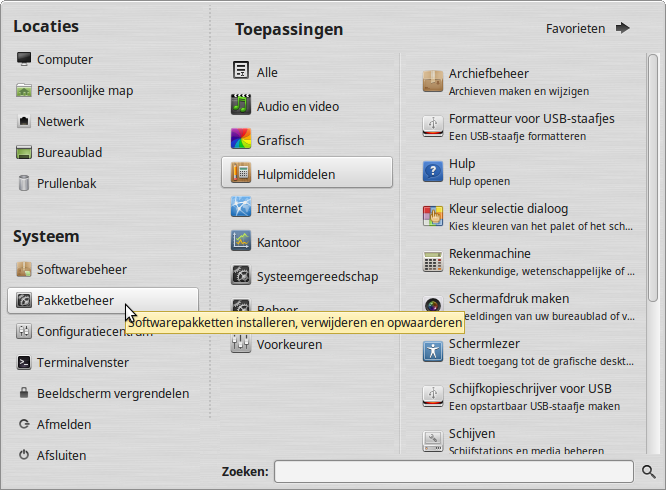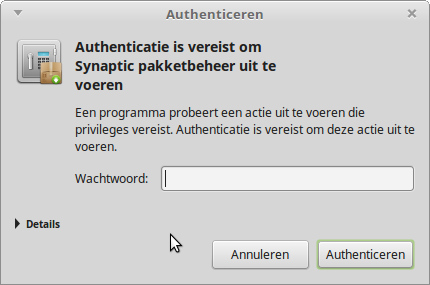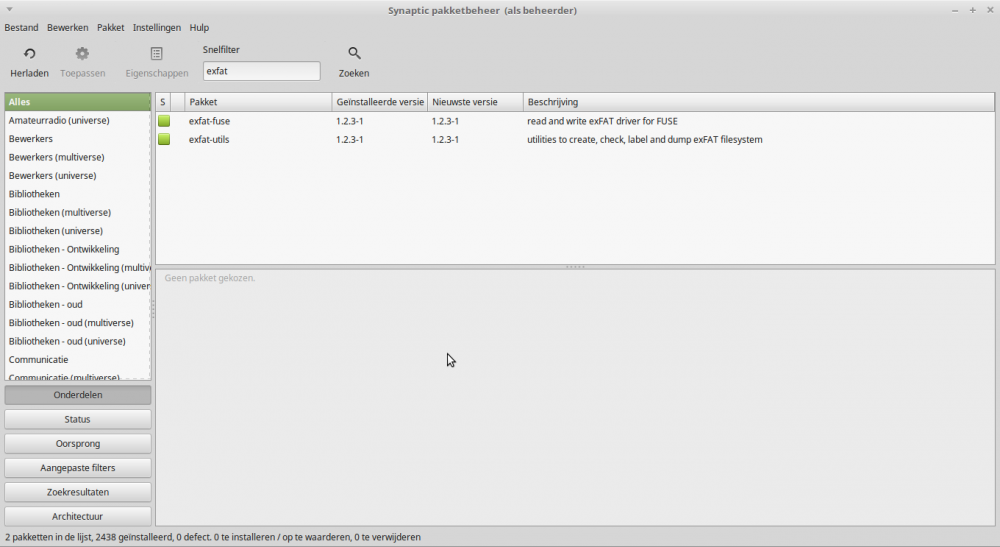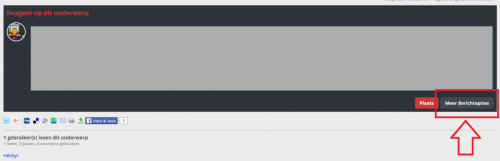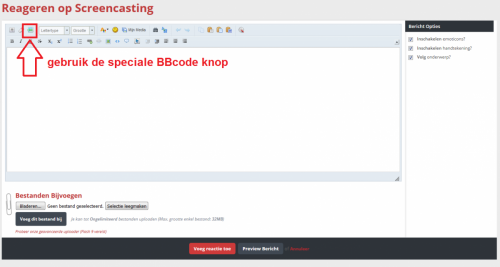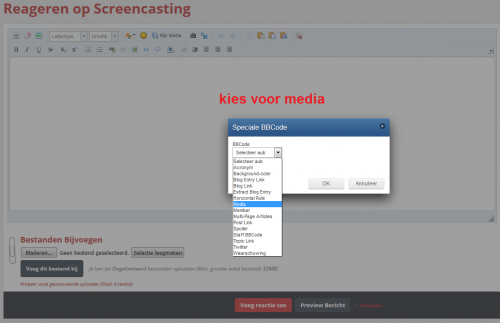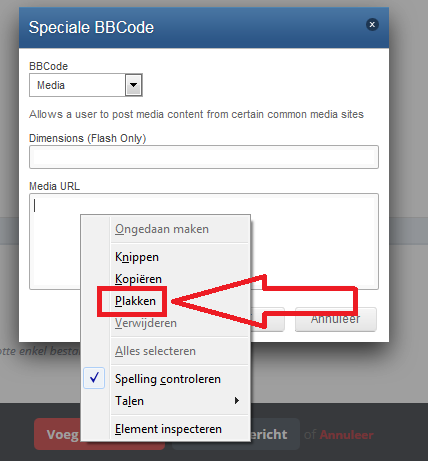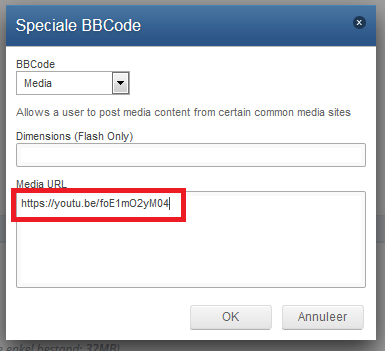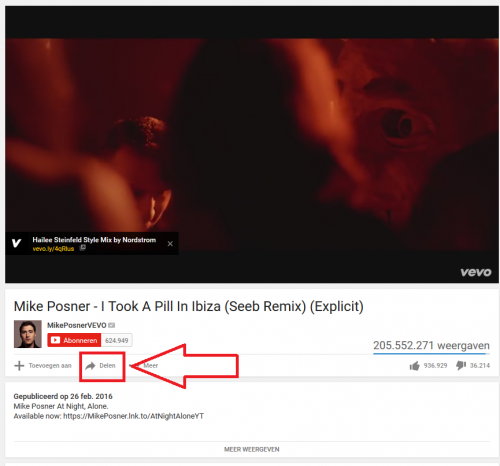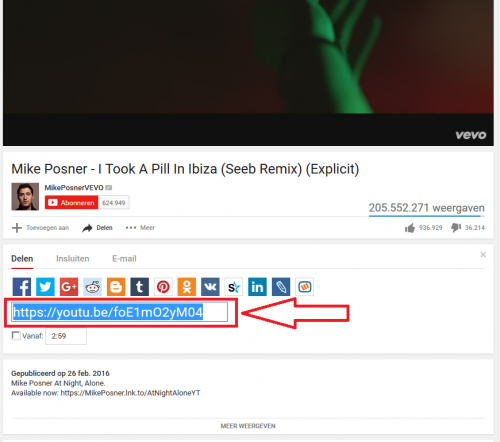-
Items
2.779 -
Registratiedatum
-
Laatst bezocht
Inhoudstype
Profielen
Forums
Store
Alles dat geplaatst werd door Hensyr
-
Goeie dag allen, Op mijn Windows 7 computer heb ik Windows Media Player voor het afspelen van mijn muziek collectie. Het rare is dat elk liedje vóór het einde (ongeveer 5 seconden voor het einde) even onderbroken wordt voor 1 seconde, dan speelt het liedje verder af tot het einde. Het is heel vervelend. Weet er iemand waaraan dit gelegen kan zijn?
-
Als u vragen hebt twijfel dan niet en vuur maar los
-
Hoi beste Spike666, Het is in feite heel eenvoudig als u weet hoe het moet, maar er bestaat een handleiding voor beginners. Geen nood! Ik help u er doorheen als u vragen hebt. Het komt er hier op neer: 1) Leer hoe u de opstart volgorde kan manipuleren van het BIOS: het komt er hier op neer dat u moet in staat zijn om de opstartvolgorde van het BIOS éénmalig aan te passen zodat de computer van USB-stick of DVD opstart. Weet u hoe u dit moet doen? 2) Leer hoe u een opstartbare USB-stick of een opstartbare DVD moet maken: het komt er hier op neer dat u eerst het .ISO-bestand van Zorin of Ubuntu of Linux Mint download (u kunt kiezen) en het daarna met speciale software zoals Rufus op een USB-stick of DVD wegschrijft, het gewoon kopiëren en plakken is dus niet voldoende! Weet u hoe u te werk moet gaan? In een notendop: 1) downloaden van het juiste .ISO-bestand van een Linux distro. 2) het .ISO-bestand op fouten controleren met de MD5-checksum. 3) het .ISO-bestand op een USB-stick of DVD wegschrijven met Rufus of ImgBurn . 4) de computer klaar maken zodat hij opstart van USB of DVD (BIOS instellen). 5) de computer opstarten vanaf USB-stick en in de live modus het nieuwe besturingssysteem testen. 6) het nieuwe besturingssysteem installeren (desgewenst volledig alleen of naast Windows XP dual boot). 7) de computer herstarten en genieten van een spiksplinternieuw besturingssysteem dat veiligheidsupdates ontvangt tot april 2019. U vertelt mij dat uw computer van 2002 is met 2 GB RAM geheugen en een harde schijf van 80 GB. Kunt u mij ook vertellen hoe snel de processor is? Kijk naar de specificaties en daar staat vermeld hoeveel GHz of MHz de processor heeft als snelheid. Met de huidige specificaties kan het zijn dat uw computer wat aan de lage kant ligt wat betreft het RAM geheugen. Ik zou u daarom aanraden even bij de pc-boer (computerwinkel) te gaan met uw computer en vragen om het RAM geheugen uit te breiden naar 4 GB. Wilt u dit niet doen dan kan het zijn dat u de lite versie van Zorin OS 9 Lite zult moeten installeren. Het wissen van de harde schijf moet u zelf niet doen, dat wordt vakkundig uitgevoerd bij de installatie van het Linux derivaat. Als u vragen hebt stel ze gerust.
-
Hey Spike666, Het topic ben ik al een paar dagen aan het volgen en eigenlijk kan ik hier geen meerwaarde aan bieden. Maar hebt u al eens gedacht om er een nieuw Linux distro op de computer te installeren? U bent dan wel Windows en Microsoft Office kwijt maar u krijgt er een virus vrij en modern besturingssysteem voor in de plaats met de volgende mogelijkheden: - Firefox webbrowser waarmee u het internet op kan. - LibreOffice, een Office pakket gelijkwaardig aan Microsoft Office. - Thunderbird e-mail programma waarmee u mails kunt ontvangen en versturen van uw provider. - Rhythmbox waarmee u naar uw favoriete muziek kunt luisteren. - Brasero waarmee u uw favoriete muziek op een cd kunt branden. En nog een hele reeks programma's zoals een teksteditor (Kladblok), rekenmachine, wereldklokken enzoverder... Kortom een besturingssysteem speciaal ontworpen voor mensen zoals u die Windows gewoon zijn en toch graag een nieuw besturingssysteem op hun oude XP computer willen hebben. Zou dit misschien iets voor u kunnen zijn? Kijk even naar dit filmpje als voorbeeld:
-

Linux Mint ervaringen?
Hensyr reageerde op Badlegend's topic in Archief Linux, Mac OS & andere besturingssystemen
Hoi beste Badlegend, Het feit dat je nu Windows en Linux Mint kan kiezen in uw opstarten duid er op dat uw Grub2 juist is geconfigureerd. Alles hangt er een beetje van af hoe je de installatie hebt uitgevoerd. Heb je bij de installatie gewoon gekozen om Linux Mint naast Windows 8.1 te installeren dan zal de installer zelf de partitie voor de bootloader gaan selecteren zonder dat u die zelf moet gaan kiezen. Heb je bij de installatie gekozen voor de optie "Iets anders" dan moet je zelf de partitie gaan selecteren voor de bootloader. Wat hebt u gedaan? En wat is die regel die u hebt toegevoegd aan de Grub2? -

Linux Mint ervaringen?
Hensyr reageerde op Badlegend's topic in Archief Linux, Mac OS & andere besturingssystemen
Ja ik heb daar ervaringen mee. Linux Mint is zeer stabiel en eenvoudig te installeren. Maar de vraag is wat wilt u juist weten want hier kan veel over geschreven worden. -

Zorin OS 12 Core LTS is gearriveerd.
Hensyr plaatste een topic in Archief Linux, Mac OS & andere besturingssystemen
De kersverse Zorin OS 12 Core LTS en de Ultimate zijn door de Zorin Group uitgebracht. Deze keer heeft het developers team van Zorin Group voor een heel nieuwe desktop gekozen, namelijk de Zorin Desktop 2.0 dat aangevoerd wordt door Gnome. Het is gebaseerd op Ubuntu 16.04 en maakt gebruik van de Kernel 4.4 onder de motorkap. Het is een verrassend mooi en elegant besturingssysteem geworden. Bekijk even dit filmpje: U kunt Zorin OS 12 Core hier downloaden: Zorin OS 12 Core -

Hoe Ubuntu Server op afstand opstarten zonder WOL?
Hensyr reageerde opeen topic in Archief Linux, Mac OS & andere besturingssystemen
Heb je al geprobeerd connectie te maken met Putty Putty laat je toe connectie te maken met Windows en Linux servers of computers -

Hoe Ubuntu Server op afstand opstarten zonder WOL?
Hensyr reageerde opeen topic in Archief Linux, Mac OS & andere besturingssystemen
U kunt het downloaden en installeren met uw synaptic package manager -

Hoe Ubuntu Server op afstand opstarten zonder WOL?
Hensyr reageerde opeen topic in Archief Linux, Mac OS & andere besturingssystemen
kijk eens of dit helpt: http://www.muflone.com/gwakeonlan/english/ -

Ubuntu start niet op
Hensyr reageerde op EYES-T's topic in Archief Linux, Mac OS & andere besturingssystemen
Welke Windows staat er nu op die computer? -

Ubuntu start niet op
Hensyr reageerde op EYES-T's topic in Archief Linux, Mac OS & andere besturingssystemen
Wat ik niet goed begrijp is dat u geen Grub hebt. Normaal bij een installatie naast Windows neemt Grub de bootloader voor zijn rekening. Dan moet je geen andere bootloader gaan installeren. -

printserver installeren
Hensyr reageerde op Knapgastje's topic in Archief Linux, Mac OS & andere besturingssystemen
Jammer maar ik moet u het antwoord daarop schuldig blijven. Ik weet zelf ook niks van de instellingen voor een flybox -

Lessen Linux in avondonderwijs
Hensyr reageerde op otlrf's topic in Archief Linux, Mac OS & andere besturingssystemen
Ik ga me alvast inschrijven -

Micro sd koppelen
Hensyr reageerde op Knapgastje's topic in Archief Linux, Mac OS & andere besturingssystemen
Als u wil dat het kaartje in zijn huidige bestandssysteem blijft kan u in Linux Mint het pakketbeheer opstarten, geef uw wachtwoord in en tik in het zoekvenster exfat, en installeer deze twee pakketten: exfat-fuse exfat-utils -

Micro sd koppelen
Hensyr reageerde op Knapgastje's topic in Archief Linux, Mac OS & andere besturingssystemen
Formatteer het kaartje in fat32 bestandssysteem en het zal opgelost zijn -
Beste JasonBourne, Om het even simpel te doen: - Eerst Windows 10 installeren op de computer. - Plaats de opstartbare USB-stick met Ubuntu 16.04 er op en start op in de live omgeving - Installeer Ubuntu en bij de installer selecteert u: "Ubuntu naast Windows installeren" - Wanneer u de partitie schuifbalk ziet schuift u voor Ubuntu ongeveer een 60 GB. - Vervolgens installeert u Ubuntu Om het even goed te doen. - Eerst Windows 10 installeren op de computer. - Ga naar schijfbeheer in Windows 10 en verklein de systeem partitie (doorgaans de (C:) partitie) met ongeveer 60 GB = 61440 MB. - Voer vervolgens een scndsk uit op de (C:) partitie om fouten te herstellen. - Plaats de opstartbare USB-stick met Ubuntu 16.04 en sart de live omgeving. - Start GParted op (staat in de applicaties, typ in het zoekvenster "gparted" (zonder aanhalingstekens uiteraard). - Selecteer rechts bovenaan de juiste schijf (begint altijd met /dev/sd* (a of b waar a uw USB-stick kan zijn en b uw harde schijf kan zijn). - Selecteer de vrije ruimte die u gecreëerd hebt met Windows schijf beheer (60 GB). - Maak een Swap partitie aan van het dubbele van uw RAM-geheugen (bijvoorbeeld: 4 GB RAM is 8 GB Swap space = 8192 MB). - Maak van de resterende vrije ruimte een EXT4 partitie. - Sluit GParted als u klaar bent. - Start de installatie van Ubuntu 16.04 (of Ubuntu Mate 16.04 afhankelijk van uw smaak). - Kies bij installatie type voor "Iets anders" en klik op "Verder". - U ziet nu alle partities in een soort partitie tabel - Selecteer met de pijltjes toetsen van uw toetsenbord de Ext4 partitie (die u heeft gecreëerd met GParted). - Klik op de knop wijzigen. - Verander de partitie grootte niet! - Bij "gebruiken als": selecteer dan Ext4 loggend bestandssysteem". - Vink aan "Partitie formatteren" - Bij "aankoppelpunt": selecteert u de slash / - Klik vervolgens op OK en dan verschijnt er een venster waarop men u vraagt of u wil doorgaan, klik op "verder". - Wacht even tot de partitie klaar gemaakt is en de knop "Installeer nu" zichtbaar wordt. - Klik op de knop "Installeer nu" en volg de instructies op het scherm. Als u vragen hebt zal ik mijn best doen die te beantwoorden.
-

Zorin os 9 default grub herinstalleren
Hensyr reageerde op Smoosh's topic in Archief Linux, Mac OS & andere besturingssystemen
Dan heb ik spijtig nieuws voor u. Mijn kennis gaat niet verder dan dit. Ik raad u aan ofwel te wachten tot de nieuwe LTS uitkomt (augustus - september) en een nieuwe installatie te doen van Zorin OS Lite of u kan Zorin OS 9 Lite opnieuw installeren. Of u kan wachten tot er hier iemand komt met een betere handleiding. Ik kan u echter niet verder helpen dan wat ik tot nu toe voorgesteld heb. -

Zorin os 9 default grub herinstalleren
Hensyr reageerde op Smoosh's topic in Archief Linux, Mac OS & andere besturingssystemen
Dan maar de moeilijke weg nietwaar. Indien u begint te werken in de terminal voor deze oefening houd u de terminal open en sluit je hem niet! Deze oefening is uitsluitend bedoelt voor de computer van Smoosh, doe dit niet op uw eigen computer tenzij u weet op welke partitie uw root staat. Haal uw installatie DVD erbij en stop die in de computer Herstart de computer en ga in de live modus van de Zorin OS 9 Lite DVD Open een terminal en geef er het volgende commando in: sudo mount /dev/sda1 /mnt we hebben nu de partitie aangekoppeld en kunnen er in werken nu gaan we alle directories aankoppelen die we nodig hebben geef volgende commando's in één voor één gevolgd door een druk op de enter toets sudo mount --bind /dev /mnt/dev && enter sudo mount --bind /dev/pts /mnt/dev/pts && enter sudo mount --bind /proc /mnt/proc && enter sudo mount --bind /sys /mnt/sys enter We hebben vier mappen aangekoppeld en nu gaan we daar eens in werken geef volgende commando in de terminal sudo chroot /mnt enter we gaan nu de grub van de Zorin OS 9 Lite van de DVD installeren geef nu één voor één het volgende commando in de terminal gevolgd door een druk op de enter toets grub-install /dev/sda enter grub-install --recheck /dev/sda enter update-grub enter de grub is nu geïnstalleerd nu moeten we eerst alles terug afkoppelen wat we eerst aangekoppeld hebben geef volgende commando's één voor één in gevolgd door een druk op de enter toets exit && enter sudo umount /mnt/sys && enter sudo umount /mnt/proc && enter sudo umount /mnt/dev/pts && enter sudo umount /mnt/dev U kan nu de computer herstarten zonder Live DVD als alles goed is gegaan zou u nu terug de Zorin Grub moeten hebben -

Zorin os 9 default grub herinstalleren
Hensyr reageerde op Smoosh's topic in Archief Linux, Mac OS & andere besturingssystemen
neen u hebt /dev/sda1 genomen in plaats van /dev/sda u moet het nummertje dus weg laten -

Zorin os 9 default grub herinstalleren
Hensyr reageerde op Smoosh's topic in Archief Linux, Mac OS & andere besturingssystemen
Hey Smoosh Laten we eerst de simpelste weg nemen, als het dan nog niet lukt zijn we genoodzaakt de moeilijke weg te nemen. Weet u waar op welke partitie uw Zorin OS 9 Lite staat geïnstalleerd? Voorbeeld: /dev/sda of /dev/sdb of /dev/sd... Als u dit niet weet open dan een terminal en geef er volgende commando in: df Kijk in de kolom bij "Aangekoppeld op" waar de slash "/" zich bevind dat is de root van het systeem en volg die lijn tot aan het begin, daar staat welke partitie het is. Nu u weet welke partitie er word gebruikt gaan we verder... In dit voorbeeld gaan we er vanuit dat Zorin OS 9 Lite op de /dev/sda schijf is geïnstalleerd, is dat niet zo dan vervang je de laatste letter door de juiste letter voorbeeld /dev/sda wordt dan /dev/sdb of een andere letter. Open een terminal en geef er dan volgende commando in: sudo grub-install /dev/sda druk op de enter toets en geef uw wachtwoord in en druk wederom op de enter toets Wacht nu geduldig af tot de terminal u zegt: Geef nu in de terminal het volgende commando in: sudo update-grub en druk op de enter toets wacht geduldig af tot de terminal zegt dat het voltooid is. Herstart nu de computer en kijk of u uw oude grub terug hebt. zoniet dan zijn we genoodzaakt de moeilijke weg te nemen. Laat maar iets horen. -
proficiat James, veel succes nog verder.
-
Gebruik maken van de BBcode op dit forum (op andere forums kan dit verschillen met de methode hier). Gebruik de volledige editor door op "Meer berichtopties" te klikken. Klik op de knop "speciale BBcode". Bij BBCode selecteert u "Media". Bij Media URL plakt u de link
-
bijvoorbeeld: dit filmpje plaatsen hier op het forum van Youtube klik op de knop delen kopieer de link en plaats (plakken) de link in het forum door gebruik te maken van BBcode
-
Hoi James, Om een link te bemachtigen van jouw filmpje moet je eerst een account maken bijvoorbeeld bij youtube zodat u uw eigen kanaal hebt. Dan moet je inloggen op jouw account Dan kunt u uw filmpje uploaden naar uw kanaal Eens jouw filmpje online staat kan u een link krijgen

OVER ONS
PC Helpforum helpt GRATIS computergebruikers sinds juli 2006. Ons team geeft via het forum professioneel antwoord op uw vragen en probeert uw pc problemen zo snel mogelijk op te lossen. Word lid vandaag, plaats je vraag online en het PC Helpforum-team helpt u graag verder!